Karena saya cukup puas dengan kecepatan Speedy di rumah saya, baca hasil pengetesan kecepatannya di sini “Pakai Speedy Internet Saya Ngebut dan Stabil”. Nah, tentu akan kurang berfungsi secara maksimal bila langganan internet Speedy saya hanya bisa dinikmati oleh satu komputer saja.
Lalu timbul lah ide untuk membuat sebuah Hotspot agar semua perangkat komputer dan gadget ber-Wifi yang ada di rumah bisa online semuanya secara bersamaan menggunakan internet rumah. Ya, karena modem bawaan dari Telkom Speedy hanya standar saja berupa modem ADSL biasa tanpa ada fasilitas WiFi-nya.
Setelah sempat googling kesana-kemari, salah satunya sempat mencari-cari ke toko online Amazon buat mencari modem ADSL yang bisa sekaligus sebagai Router WiFi maka pilihan saya jatuhkan pada modem ADSL merk ClearAccess AG10W ADSL2+ Gateway WiFi Hotspot with 4 Port HUB – White. Kenapa modem ini? Karena harganya murah sekali jika saya bandingkan dengan modem ADSL sejenis. Dan kelebihan lainnya ClearAcces fiturnya bisa All-In-One. Yaitu bisa sebagai modem ADSL, Router WiFi sekaligus bisa buat HUB juga. Port HUB-nya pun lumayan ada 4 port sehingga bisa dipakai untuk membuat jaringan LAN mini di rumah.

Modem ADSL+WiFi ClearAccess
Anda tahu harga modem ClearAccess berapa? Saya mendapatkan harga modem ClearAccess dengan fitur selengkap itu cuma Rp 99.900 saja. Dan belinya tak harus Membeli ke Luar Negeri. Tapi cukup di toko online lokal Jakarta Notebook yang berada di Jakarta.
Karena modem ClearAccess tidak menyediakan CD Driver untuk installnya maka awalnya sempat bingung juga saya bagaimana cara menginstallnya. Untung lah di tokonya Jakarta Notebook menyediakan panduan setting untuk menggunakan modem ini. Saya mendownloadnya di sini.
Berikut saya tulis dan susun ulang panduan cara setting modem ADSL ClearAcces. Sebelum melakukan setting, pastikan modem sudah menyala dan kabel UTP ready terpasang antara modem ke komputer. Langkah-langkah cara mensettingnya sebagai berikut:
- Buka browser Firefox, Chrome, Opera, atau Internet Explorer.
- Ketikkan angka default IP di address bar browser: 192.168.1.1 dan tekan Enter
- Klik Manage Gateway (Advanced)
- Masukkan default username: admin
- Masukkan default password: admin.
Cara Setting PPPoE
- Pilih Advanced Setup
- Klik WAN
- Klik Add
- Kemudian isi VPI: 8
- Lalu isi VCI: 81
- Service Category: UBR Without PCR
- Centang Enable Quality of Service
- Klik Next
- Connection Type: PPPoE dan Encapsulation Mode: LLC/SNAP-BRIDGING
- Klik Next
- Isi Username: 14**********@telkom.net (Diisi sesui nomor Speedy Anda dan diakhiri dengan @telkom.net)
- Isi Password: XWNY****** (Diisi sesuai password yang diberikan dari Telkom)
- Klik Next
- Enable Wan Service dicentang
- Service Name dibiarkan sesuai default
- Klik Next
- Klik Save kemudian Save and Reboot Router.





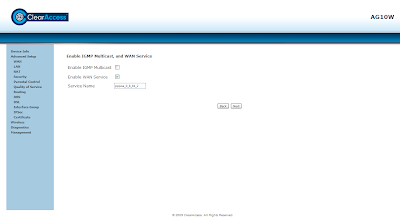

Cara Setting Konfigurasi Wireless (WiFi)
Sebelum menjajal WiFi-nya saya sempat cek jangkauan WiFi ClearAccess ternyata lumayan jauh sampai ke rumah tetangga sehingga saya menambahkan security. Saya lalu mengaktifkan Network Authentication buat memproteksinya agar tidak mudah diakses orang lain. Modem ClearAcces memberikan beberapa pilihan Network Authentication.
Berikut setting yang telah saya lakukan untuk memproteksi jaringan wirelessnya:
- Masuk ke menu Wireless - Basic.
- Centang pada kotak Enable Wireless.
- Isi kotak SSID dengan nama sesuai yang Anda inginkan.
- Masuk ke menu Wireless - Security
- Network Authentication bisa Anda pilih WPA-PSK
- WPA Pre-Shared Key-nya saya isi dengan 8 digit password
- Untuk WPA Encryption pilih AES
- Kemudian Save/Apply.


Untuk trial percobaan pertama kali WiFi-nya saya test untuk mengaktifkan update software Tablet PlayBook BlackBerry saya. Dan hasilnya kerja modem ClearAccess sangat memuaskan. File sebesar 356 MB sukses terunduh kira-kira dalam 2 jam tanpa terputus.
Gimana, Anda ingin mencoba? Tidak terlalu sulit bukan cara setting modemnya? Jadi jika di rumah Anda sudah berlangganan Speedy dan kebetulan modemnya masih modem standar bawaan dari Telkom Speedy yang tanpa dilengkapi WiFi, silahkan ganti saja modemnya pakai modem ClearAccess ini. Oke, selamat mencoba.
Read more: http://www.diptara.com/2012/02/bikin-hotspot-biaya-murah-pakai-speedy.html#ixzz2AHAoGCtV
0 komentar:
Posting Komentar